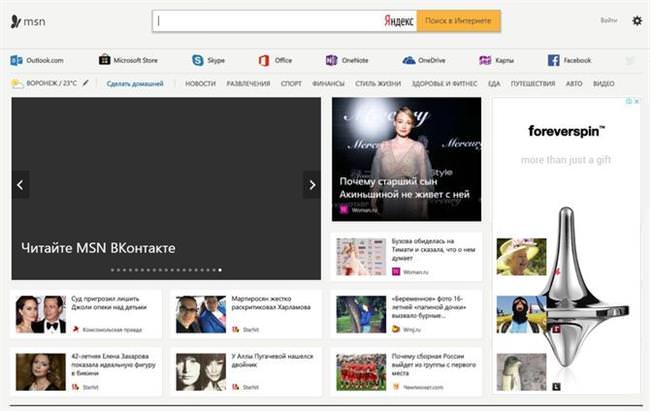Видалення MSN Toolbar
Якщо користувачеві не подобається плагін «MSN Новини», те його можна видалити. Для цього відкриваємо «Панель управління», і переходимо в списку встановлених програм. Знаходимо ЗА «Toolbar MSN» і видаляємо його.
Прибираємо MSN зі стартової сторінки браузера
За замовчуванням, після установки тулбара, домашня сторінка в браузерах змінюється на «MSN Новини». Розповімо, як прибрати з браузерів дану настройку.
Google Chrome
Натискаємо лівою кнопкою миші у верхньому правому кутку на три вертикальних точки, далі пункт «Налаштування».
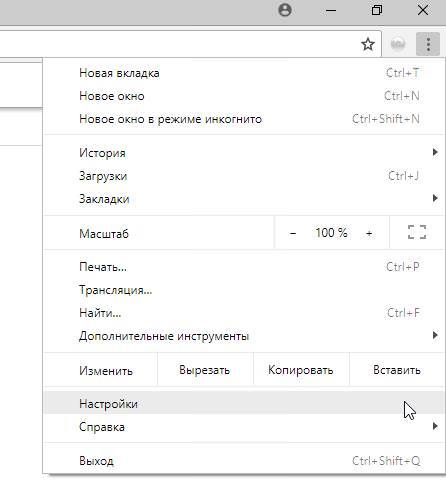
Відкриється наступне вікно.
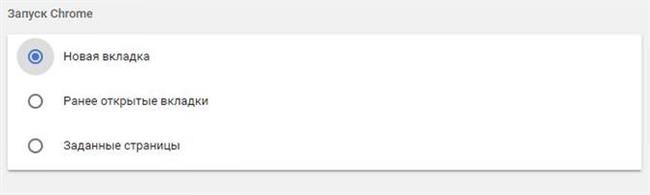
Тут необхідно вибрати пункт певні сторінки, і видалити всі записи про MSN.
Mozilla Firefox
Firefox трохи відрізняється від інших браузерів. У правому верхньому куті натискаємо на три смужки, далі розділ, зазначений на скріншоті нижче.
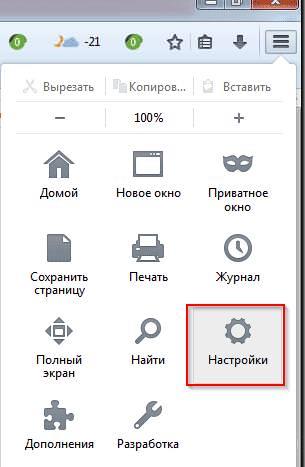
У діалоговому вікні в полі «Домашня сторінка» прописуємо необхідну адресу. Наприклад, сайт Google.
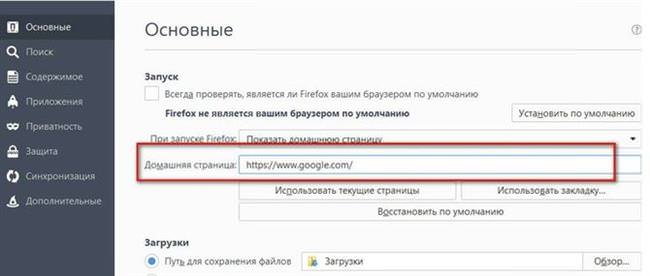
Після цього натискаємо ОК.
Opera
Опера являє собою наступне меню для конфігурації.
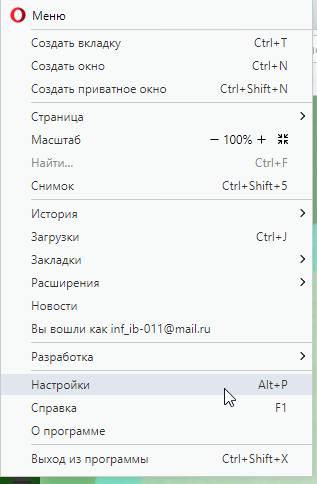
Вибираємо наступний розділ, який вказаний на скріншоті нижче червоним.

Нові гарячі клавіші Windows 10
Тут потрібно вказати сторінки, які повинні відображатися при відкритті. Якщо є адреса, схожий з «msn.com», то його потрібно видалити.
Microsoft Edge
Оглядач Edge – власна розробка корпорації Microsoft. Він є альтернативою Internet Explorer.
Правий верхній кут позначений трьома горизонтальними точками – натискаємо на них. Вибираємо пункт «Параметри».
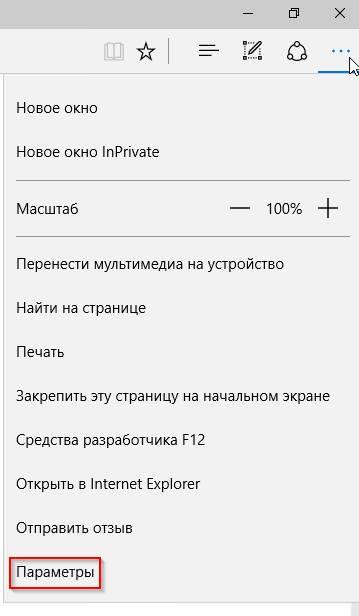
Додаткове меню являє собою слайд-вікно з правого боку. Знаходимо в ньому наступні дані.
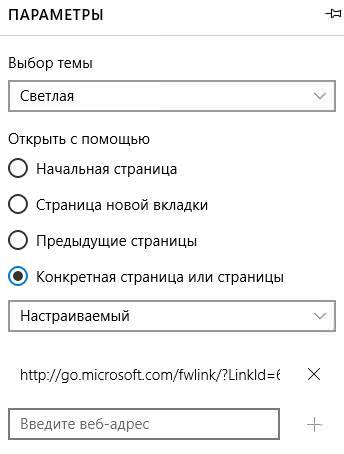
Необхідно видалити адреси, схожі на «msn.com». Це допоможе прибрати новинний портал з завантаження.
Internet Explorer
Класичний браузер від компанії Microsoft, який існує на ринку більше двох десятків років. Тут все дуже просто. Натискаємо в правому кутку на значок шестерінки.
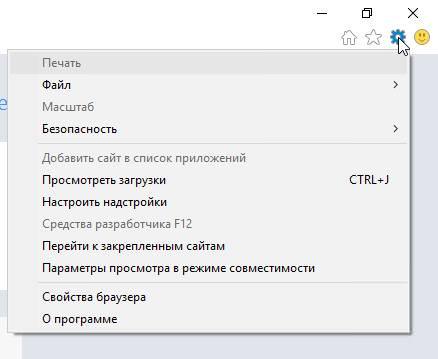
Далі вибираємо пункт «Властивості браузера».

На першій вкладці представлена інформація про відкриті веб-ресурсах. Проводимо аналогічні дії, як і в пунктах вище.
Яндекс.Браузер
І останній відомий оглядач – Яндекс.Браузер. Як випливає з назви, він розроблений корпорацією Yandex як альтернатива іншим.
Його меню конфігурації представлено трьома горизонтальними смугами. Натискаємо на них і вибираємо наступний розділ.
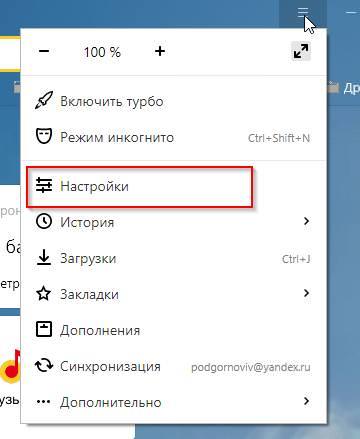
Далі вибираємо варіант як на скріншоті нижче.

Редагувати список улюблених веб-ресурсів можна на головній сторінці браузера. Вона відображається при відкритті порожній вкладки.